för att ställa in nätverksinställningsalternativen, se följande instruktioner.
1. Så här använder du nätverksinställning
för att få information om rätt inställningar, kontrollera nätverksinställningarna på din dator eller kontakta din Internetleverantör. För att ställa in nätverket för din Blu-ray Disc-spelare, följ stegen nedan.
1) När enheten är i Stop-läge / NO Disc-läge trycker du på menyknappen.
2) Tryck på knapparna för att välja inställningar och tryck sedan på knappen ENTER eller för att välja.
3) Tryck på knapparna för att välja nätverksinställning och tryck sedan på knappen ENTER eller för att välja.
4) Tryck på knapparna för att välja önskat nätverksalternativ bland alternativen som beskrivs nedan och tryck sedan på knappen ENTER eller för att välja.
5) Tryck på knapparna för att välja önskat alternativ och tryck sedan på ENTER-knappen. Varje nätverksalternativ beskrivs i detalj nedan.
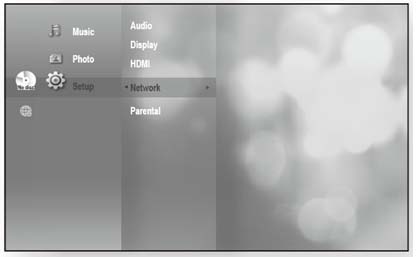
2. Hur man väljer Nätverksval
1) När enheten är i Stop-läge / NO Disc-läge trycker du på menyknappen.
2) Tryck på knapparna för att välja inställningar och tryck sedan på knappen ENTER eller för att välja.
3) Tryck på knapparna för att välja nätverksinställning och tryck sedan på knappen ENTER eller för att välja.
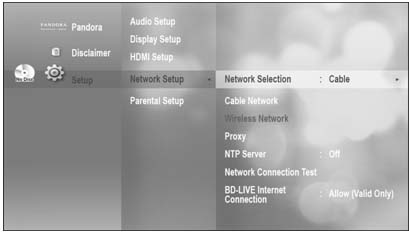
4) tryck på knapparna för att välja Nätverk och tryck sedan på knappen ENTER eller för att välja.
• kabel: Välj detta för att ansluta till nätverket med en kabel.
• trådlöst: Välj detta för att ansluta trådlöst till nätverket.
• kabelnät
Tosetup, följ stegen.
1) När enheten är i Stop-läge / NO Disc-läge trycker du på menyknappen.
2) tryck på knapparna för att välja inställningar och tryck sedan på knappen ENTER eller för att välja Inställningar.
3) Tryck på knapparna för att välja nätverksinställning och tryck sedan på knappen ENTER eller för att välja.
4) Tryck på knapparna för att välja kabelnät och tryck sedan på knappen ENTER eller för att välja.
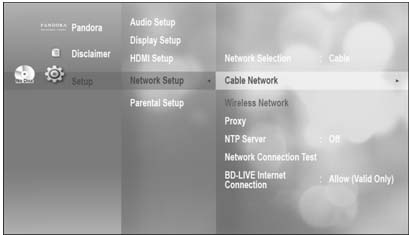
5) Tryck på knapparna för att välja DHCP och tryck sedan på ENTER-knappen.
• om DHCP är inställt på På kan du inte välja IP-adress, nätmask eller Gateway.
• om DNS är inställt på Auto kan du inte välja primär/ sekundär DNS.
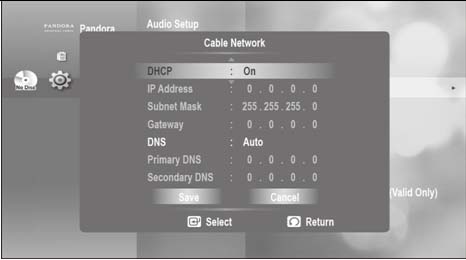
6) Tryck på knapparna för att välja önskat objekt och tryck sedan på ENTER-knappen.
• om DHCP är inställt på av och DNS till manuell anger du din IP-adress, subnätmask, Gateway och primära DNS-inställningar (sekundär DNS är valfritt).
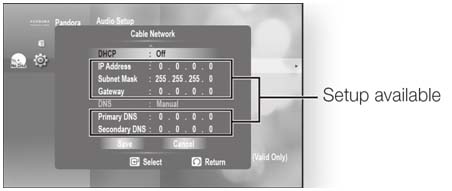
• om DHCP är inställt på på och DNS till manuell anger du din primära DNS-inställning (sekundär DNS är valfritt).
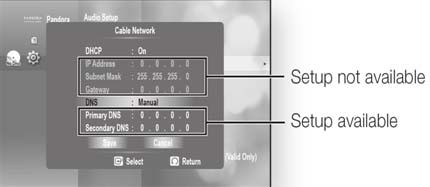
• om DHCP är inställt på på och DNS till Auto behöver du inte ytterligare eller ytterligare inställningar.
7) När du är klar använder du knapparna för att välja Spara och trycker sedan på ENTER-knappen.
8) Om du inte vill spara ditt arbete, använd knapparna för att välja Avbryt och tryck sedan på ENTER-knappen.
(viktigt: Den IP-adress som används i denna handbok är endast för illustrativa ändamål. Du måste hänvisa till dina nätverksinställningar för den faktiska IP-adressen.)
• trådlöst nätverk
Tosetup, följ stegen.
1) När enheten är i Stop-läge / NO Disc-läge trycker du på menyknappen.
2) tryck på knapparna för att välja inställningar och tryck sedan på knappen ENTER eller för att välja Inställningar.
3) Tryck på knapparna för att välja nätverksinställning och tryck sedan på knappen ENTER eller för att välja.
4) Tryck på knapparna för att välja trådlöst nätverk och tryck sedan på knappen ENTER eller för att välja.
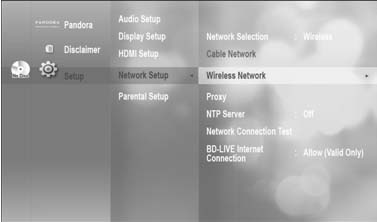
5) tryck på knapparna för att välja DHCP och tryck sedan på ENTER-knappen
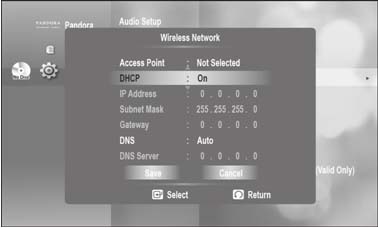
(viktigt!: om DHCP är inställt på På kan du inte välja IP-adress, nätmask eller Gateway. Om DNS är inställt på Auto kan du inte välja primär / sekundär DNS.)
6) Tryck på knapparna för att välja önskat objekt och tryck sedan på ENTER-knappen.
• välj en åtkomstpunkt och tryck sedan på ENTER-knappen för att visa tillgänglig lista över AP. (Det kan ta flera sekunder att söka.)
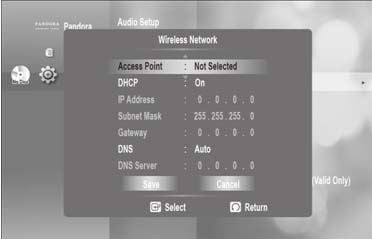
• Välj din lämpliga Säkerhetsåtkomstpunkt om den är känd. Om det inte är det, välj WEP, WPAPSK eller WPA2PSK från listan nedan och ange lösenordet. Fortsätt prova varje Säkerhetsåtkomstpunkt och ange lösenordet tills en anslutning görs.
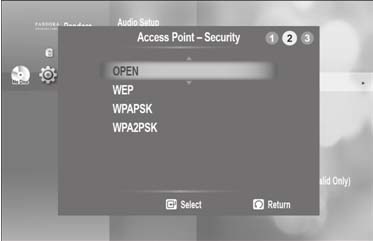
• ange lösenordet och tryck sedan på den blå (D) – knappen för att ansluta till din åtkomstpunkt (Router). För ytterligare information om AP-säkerhet, se AP: s (Router) användarmanual.
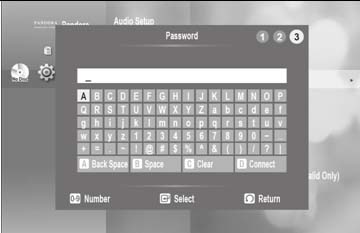
• om DHCP är inställt på av och DNS till manuell anger du din IP-adress, subnätmask, Gateway och DNS-Server.
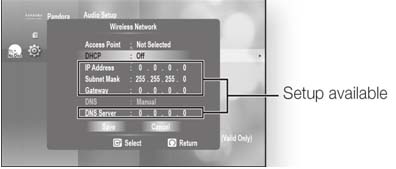
• om DHCP är inställt på på och DNS till manuell anger du DNS-servern.
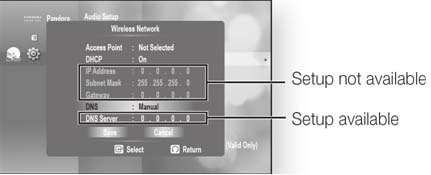
• om DHCP är inställt på på och DNS till Auto behöver du inte ytterligare eller ytterligare inställningar.
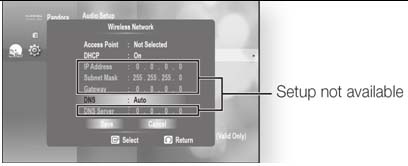
7) När du är klar använder du knapparna för att välja Spara och trycker sedan på ENTER-knappen.
8) f du vill inte spara ditt arbete, använd knapparna för att välja Avbryt och tryck sedan på ENTER-knappen.
※Obs:
IP-adressen som används i denna handbok är endast för illustrativa ändamål. Du måste hänvisa till dina nätverksinställningar för den faktiska IP-adressen.
för att få inställningar för IP-adress, nätmask, Gateway och DNS-Server, kontrollera nätverksinställningarna i din dator eller kontakta din Internetleverantör.
• Proxy inställning
en proxyserver tjänster begär genom att vidarebefordra dem till andra servrar. Om du måste konfigurera proxyinställningen anger du de inställningar som anges av Internetleverantören. För att installera, följ stegen
1) När enheten är i Stop-läge / NO Disc-läge trycker du på menyknappen.
2) tryck på knapparna för att välja inställningar och tryck sedan på knappen ENTER eller för att välja Inställningar.
3) Tryck på knapparna för att välja nätverksinställning och tryck sedan på knappen ENTER eller för att välja.
4) Tryck på knapparna för att välja Proxy och tryck sedan på ENTER eller knappen för att välja.
• Server

• NTP-Server
för att installera, följ stegen.

1) När enheten är i Stop-läge / NO Disc-läge trycker du på menyknappen.
2) tryck på knapparna för att välja inställningar och tryck sedan på knappen ENTER eller för att välja Inställningar.
3) Tryck på knapparna för att välja nätverksinställning och tryck sedan på knappen ENTER eller för att välja.
4) Tryck på knapparna för att välja NTP-server och tryck sedan på ENTER-eller knappen.
• på: spelaren ansluter automatiskt till Internet-servern för att justera tidsinställningen.
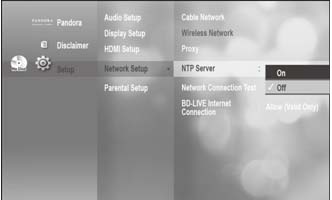
• Nätverksanslutningstest
använd den här menyn för att kontrollera om din nätverksanslutning fungerar eller inte. För att installera, följ stegen
1) När enheten är i Stop-läge / NO Disc-läge trycker du på menyknappen.
2) tryck på knapparna för att välja inställningar och tryck sedan på knappen ENTER eller för att välja Inställningar.
3) Tryck på knapparna för att välja nätverksinställning och tryck sedan på knappen ENTER eller för att välja.
4) Tryck på knapparna för att välja test för nätverksanslutning och tryck sedan på knappen ENTER eller för att välja.
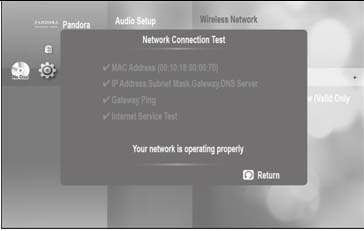
• BD-LIVE Internet-anslutning
Blu-ray Disc-spelaren stöder BD-LIVE som gör att du kan njuta av en mängd interaktiva serviceinnehåll som tillhandahålls av skivtillverkaren via en nätverksanslutning. För att njuta av den här funktionen måste du först utföra LAN-anslutningen eller trådlös LAN-adapteranslutning till USB-kortplatsen.
(viktigt: du måste ha minst 1 GB USB-minne i en av USB-kortplatserna för att kunna ladda ner innehåll från BD-LIVE. Internetanslutningen kan vara begränsad när du använder BD-LIVE-innehåll.)
för att ställa in, Följ stegen.
1) När enheten är i Stop-läge / NO Disc-läge trycker du på menyknappen.
2) tryck på knapparna för att välja inställningar och tryck sedan på knappen ENTER eller för att välja Inställningar.
3) Tryck på knapparna för att välja nätverksinställning och tryck sedan på knappen ENTER eller för att välja.
4) Tryck på knapparna för att välja BD-Live Internet Connection och tryck sedan på ENTER-eller knappen.
• Tillåt (alla): Internetanslutningen är tillåten för alla BD-LIVE-innehåll.
• förbud : Ingen Internet-anslutning kommer att tillåtas för alla BD-LIVE-innehåll.
